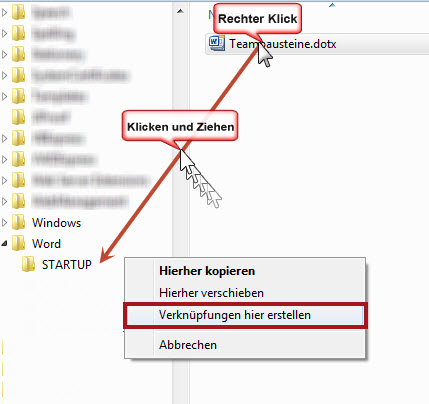Word - Schnellbausteine (Building Blocks) zentral verwalten
In Word gibt es persönliche Schnellbausteine in der "Building Blocks.dotx" für den einzelnen Benutzer und solche, die der Administrator für die gesamte Firma verteilen kann in der "Built-In Building Blocks.dotx". Einen dritten Pfad für ein begrenztes Team gibt es nicht. Es gibt aber eine Möglichkeit, die Vorlage mit den Teambausteinen zentral zu pflegen und dennoch einem Team zur Verfügung zu stellen.
Details
Schnellbausteine werden standardmäßig in zwei Dateien angelegt: die Building Blocks.dotx für die persönlichen Vorlagen und die Built-In Building Blocks.dotx für die firmenweiten, allgemeinen Vorlagen. Häufig kommt es vor, dass ein begrenztes Team gemeinsame Bausteine pflegen möchte, die nicht jeder für sich selber anlegen muss, die aber auch nicht für die gesamte Firma gelten sollen.
1. Option - Verknüpfung
Sie können sich in diesem Fall zu Nutze machen, dass alle Dokumentvorlagen (DOTX) aus dem Word-Startup-Verzeichnis von Word als Baustein-Lieferanten verwendet werden. Dazu zählen auch Verknüpfungen auf Dokumentvorlagen, die an einem anderen Ort liegen. Damit haben Sie die Möglichkeit, eine Dokumentvorlage auf einem Netzlaufwerk zu speichern und sie zentral pflegen zu können. Die Mitarbeiter erhalten keine Kopie der Vorlage, sondern nur eine Verknüpfung auf die Vorlage.
Der Autostart-Ordner liegt auf diesem Pfad:C:\Benutzer\<Name>\AppDate\Roaming\Microsoft\Word\STARTUP
- Erstellen Sie auf einem für alle Teammitglieder erreichbarem Netzlaufwerk eine Dokumentvorlage (DOTX).
- Speichern Sie in diese Vorlage die Schnellbausteine.
- Speichern und schließen Sie die Vorlage.
- Jedes Teammitglied fügt eine Verknüpfung von dieser Vorlage in den Autostart-Ordner von Word ein.
Dazu wird mit gedrückter rechter Maustaste die Datei auf den Ordner C:\Benutzer\<Name>\AppDate\Roaming\Microsoft\Word\STARTUP gezogen. Beim Loslassen erscheint ein Kontextmenü. Wählen Sie “Verknüpfung hier erstellen”
Ändern oder ergänzen Sie die Bausteine in der Datei Teambausteine.dotx werden alle Verknüpfungen automatisch aktualisiert.
2. Option - Sharing Netzwerkspeicherort
Erstellen Sie die erforderlichen Schnellbausteine ein einer neuen Word-Datei und benennen Sie dieses nach Ihren eigenen Vorstellungen z.B. "Schnellbausteine-[FirmenName].dotx"
- Speichern Sie diese Datei in einem Netzwerk-Ordner, welcher für die Benutzer freigegeben ist.
- Pro PC einen neuen Windows-Registry-Eintrag mit folgendem Inhalt:
Registry-ZweigHKEY_CURRENT_USER\Software\Microsoft\Office\[OfficeVersionsNummer]\Common\General
Eintrag (Falls nicht vorhanden Neu/Zeichenfolge)ShareDocumentPartsmit Eintrag auf den dafür vorgesehen Netzwerk-Ordner (UNC-Pfad Angabe ist auch möglich)